- A+
0x80190001怎么解决Win11?近期有Win11用户在电脑的使用中,遇到了用户账户无法登陆Windows商店无法显示内容、个人账户无法同步或验证等相关问题,并且伴有错误代码0x80190001,那么这一问题应该如何解决呢?下面小编带来了四种解决方法,我们一起来看看吧。
方法一:
1、点击开始按钮旁边的【搜索图标】,搜索框中输入【控制面板】,然后点击打开系统给出的最佳匹配【控制面板应用】;
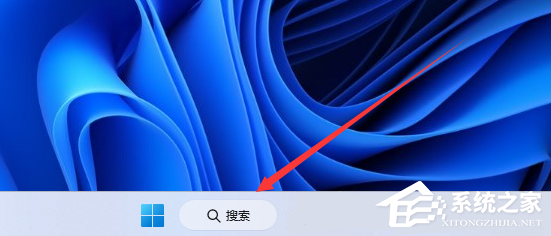
![[系统教程]0x80190001怎么解决Win11?Win11错误代码0x80190001的解决方法](https://www.rvibo.com/wp-content/uploads/2023/01/20230103020013-63.png)
2、控制面板窗口,切换到【类别】查看方式,然后点击调整计算机的设置下的【查看网络状态和任务】;
![[系统教程]0x80190001怎么解决Win11?Win11错误代码0x80190001的解决方法](https://www.rvibo.com/wp-content/uploads/2023/01/20230103020013-99.png)
3、路径:控制面板 - 网络和 Internet - 网络和共享中心。点击连接的【网络】,打开【属性】;
![[系统教程]0x80190001怎么解决Win11?Win11错误代码0x80190001的解决方法](https://www.rvibo.com/wp-content/uploads/2023/01/20230103020014-54.png)
![[系统教程]0x80190001怎么解决Win11?Win11错误代码0x80190001的解决方法](https://www.rvibo.com/wp-content/uploads/2023/01/20230103020014-15.png)
4、以太网 属性窗口,双击打开【Internet 协议版本 4 (TCP/IPv4)】;
![[系统教程]0x80190001怎么解决Win11?Win11错误代码0x80190001的解决方法](https://www.rvibo.com/wp-content/uploads/2023/01/20230103020014-85.png)
5、默认选择的是自动获得 DNS 服务器地址,然后点击【使用下面的 DNS 服务器地址】,填入【首选 DNS 服务器地址和备用 DNS 服务器地址】,点击【确定】即可。
![[系统教程]0x80190001怎么解决Win11?Win11错误代码0x80190001的解决方法](https://www.rvibo.com/wp-content/uploads/2023/01/20230103020014-52.png)
方法二:
1、首先,按键盘上的【 Win + X 】组合键,或右键点击任务栏上的【Windows开始图标】,在打开的菜单项中,选择【终端(管理员)】;
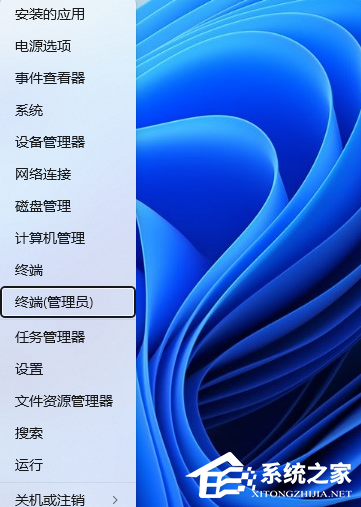
2、管理员: Windows PowerShell 窗口,输入并按回车执行【netsh winsock reset】命令;
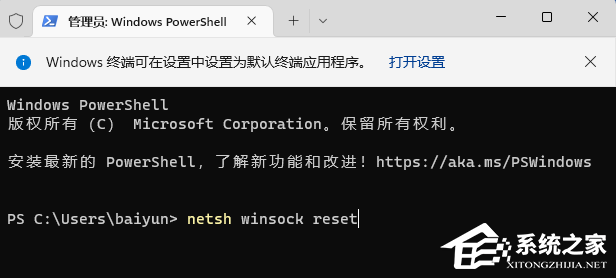
3、命令执行成功,会提示【成功地重置 Winsock 目录。你必须重新启动计算机才能完成重置】。
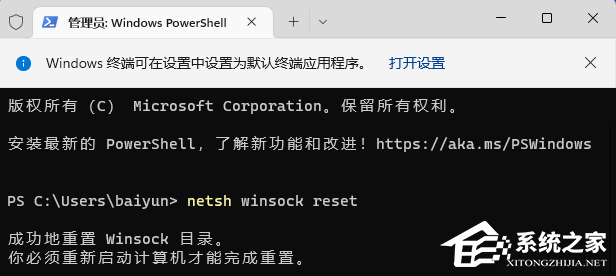
方法三:
1、打开运行(Win+R),输入【cmd】命令,按确定或回车,打开命令提示符窗口;
![[系统教程]0x80190001怎么解决Win11?Win11错误代码0x80190001的解决方法](https://www.rvibo.com/wp-content/uploads/2023/01/20230103020015-3.png)
2、命令提示符窗口中,输入并按回车执行【ipconfig /flushdns】 命令,成功就会提示:已成功刷新 DNS 解析缓存;
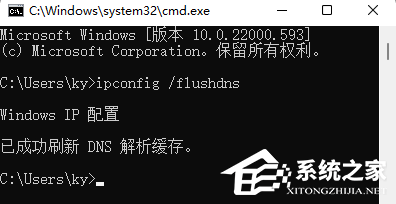
3、DNS缓存信息清空之后,再次输入命令来检查;
ipconfig /displaydns 显示 DNS 解析程序缓存的内容
ipconfig /flushdns 清除 DNS 解析程序缓存
ipconfig /renew 更新指定适配器的 IPv4 地址
ipconfig /registerdns 刷新所有 DHCP 租用并重新注册 DNS 名称
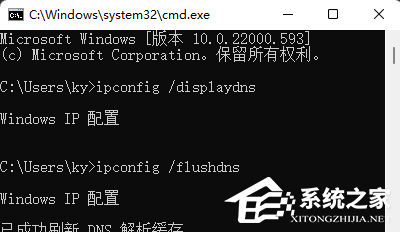
4、如果在执行【ipconfig /flushdns】命令的时候,提示无法刷新 DNS 解析缓存:执行期间,函数出了问题,一般是本地的 DNS Client 服务没有正常启动导致的。运行中,打开服务(services.msc),找到名称为【DNS Client】的服务,重新启动即可。
![[系统教程]0x80190001怎么解决Win11?Win11错误代码0x80190001的解决方法](https://www.rvibo.com/wp-content/uploads/2023/01/20230103020016-76.png)
![[系统教程]0x80190001怎么解决Win11?Win11错误代码0x80190001的解决方法](https://www.rvibo.com/wp-content/uploads/2023/01/20230103020016-59.png)
方法四:
1、首先,按【Win】键,或点击任务栏上的【开始图标】,然后点击所有应用下的【设置(Win+i)】;
![[系统教程]0x80190001怎么解决Win11?Win11错误代码0x80190001的解决方法](https://www.rvibo.com/wp-content/uploads/2023/01/20230103020016-3.jpg)
2、设置窗口,找到并点击【疑难解答(建议的疑难解答、首选项和历史记录)】;
![[系统教程]0x80190001怎么解决Win11?Win11错误代码0x80190001的解决方法](https://www.rvibo.com/wp-content/uploads/2023/01/20230103020016-72.jpg)
3、选项下,点击【其他疑难解答】;
![[系统教程]0x80190001怎么解决Win11?Win11错误代码0x80190001的解决方法](https://www.rvibo.com/wp-content/uploads/2023/01/20230103020016-32.jpg)
4、最常用下,点击Internet 连接右侧的【运行】;
![[系统教程]0x80190001怎么解决Win11?Win11错误代码0x80190001的解决方法](https://www.rvibo.com/wp-content/uploads/2023/01/20230103020016-35.jpg)
5、Internet 连接窗口,系统会自动检测问题。
![[系统教程]0x80190001怎么解决Win11?Win11错误代码0x80190001的解决方法](https://www.rvibo.com/wp-content/uploads/2023/01/20230103020016-92.jpg)
希望本文对遇到此故障的朋友有所帮助,如有需要可以在下方留言,进行互动,或者留下您的联系方式,方便沟通交流。欢迎大家分享经典维修案例,软件使用教程技巧等,投稿邮箱:smailmeng2018@163.com.斯维智能科技@恩腾技术圈 WWW.RVIBO.COM.
- 扫一扫关注抖音
-

- 扫一扫关注我们
-


![[系统教程]Win11死亡空间2闪退怎么办?Win11玩死亡空间2闪退解决方法教学](https://www.rvibo.com/wp-content/themes/begin/timthumb.php?src=https://www.rvibo.com/wp-content/uploads/2023/02/20230206085946-84.jpg&w=280&h=210&a=&zc=1)
![[系统教程]Win7运行启动项命令是什么?Win7设置开机启动项的方法](https://www.rvibo.com/wp-content/themes/begin/timthumb.php?src=https://www.rvibo.com/wp-content/uploads/2023/02/20230206080006-40.jpg&w=280&h=210&a=&zc=1)
![[系统教程]Win7如何关闭硬件加速?Win7关闭硬件加速的方法](https://www.rvibo.com/wp-content/themes/begin/timthumb.php?src=https://www.rvibo.com/wp-content/uploads/2023/02/20230206080002-27.jpg&w=280&h=210&a=&zc=1)
![[系统教程]Win7升级Win10数据会丢失吗?win7升级win10保留数据](https://www.rvibo.com/wp-content/themes/begin/timthumb.php?src=https://www.rvibo.com/wp-content/uploads/2023/02/20230206075959-70.png&w=280&h=210&a=&zc=1)

